电脑网络断开连接怎么恢复
更新时间:2024-08-14 10:42:37作者:yang
电脑网络连接在使用过程中偶尔会出现断开的情况,这可能是由于网络故障、信号干扰等原因造成的,当电脑网络连接断开后,我们可以尝试一些简单的方法来重新连接网络,比如检查网络线是否插好、重启路由器或者重新连接无线网络等。只要我们耐心细心地处理,往往能很快恢复网络连接,让我们继续畅快地上网。
方法如下:
1.在桌面右下角可以看到网络为连接状态的电脑小图标。
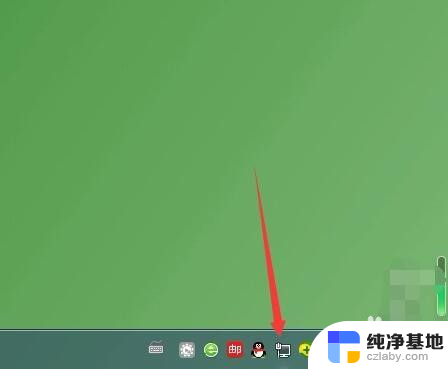
2.鼠标左键点一下电脑小图标,点击打开网络和共享中心。
3.在查看活动网络下,右侧点击本地连接。
提示:无线网络连接点无线连接。
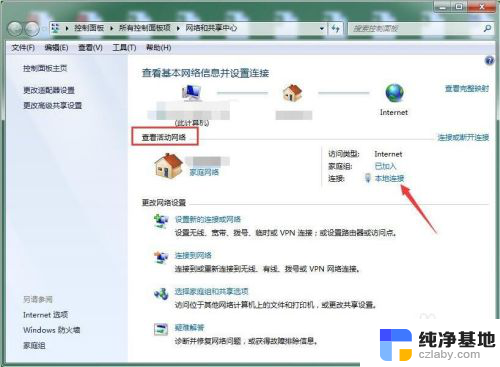
4.连接状态窗口点禁用。
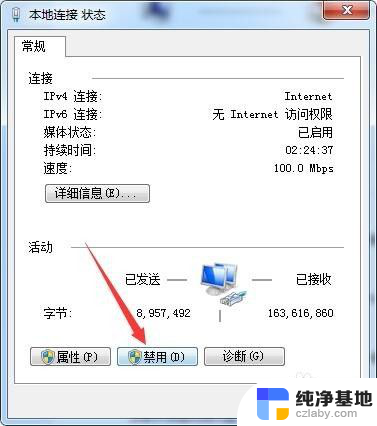
5.禁用之后电脑桌面右下角的电脑小图标显示红色叉号状态即成功关闭网络连接。
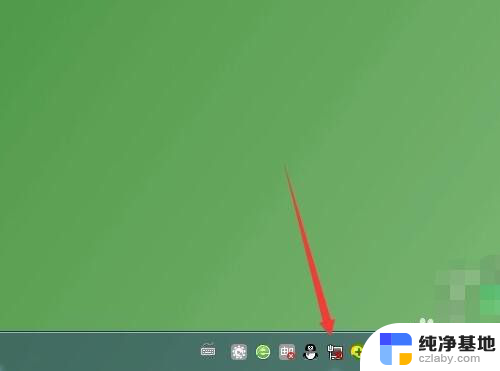
6.开启方法还是要先进入网络和共享中心,左侧点更改适配器设置。
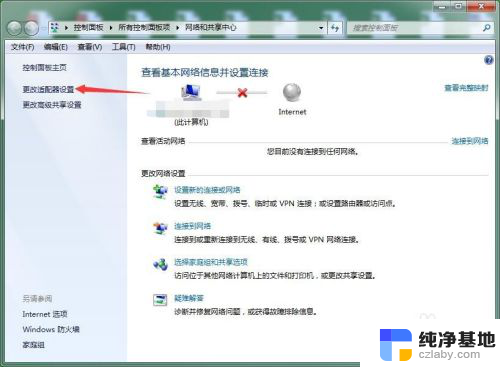
7.查看本地连接或无线连接为已禁用状态,双击可恢复启用。
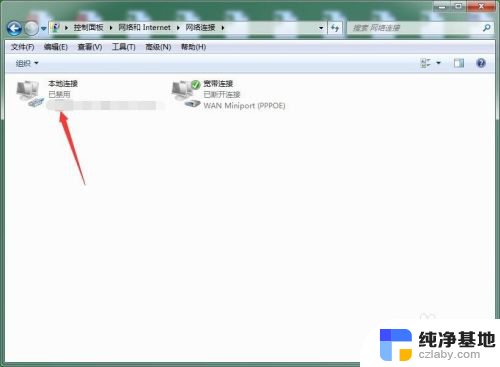
8.双击后等待几秒钟即可完成切换,变为已启用之后查看桌面右下角的电脑小图标红色叉号会消失。
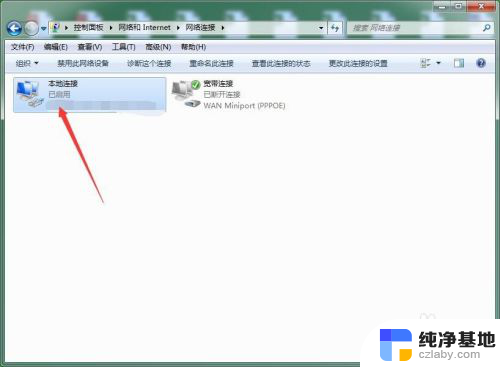
以上就是电脑网络断开连接怎么恢复的全部内容,如果你遇到了相同的问题,可以参考本文中介绍的步骤来进行修复,希望这些内容能对你有所帮助。
- 上一篇: 如何把浏览器设置为兼容模式
- 下一篇: 惠普笔记本电脑开机显示找不到启动设备
电脑网络断开连接怎么恢复相关教程
-
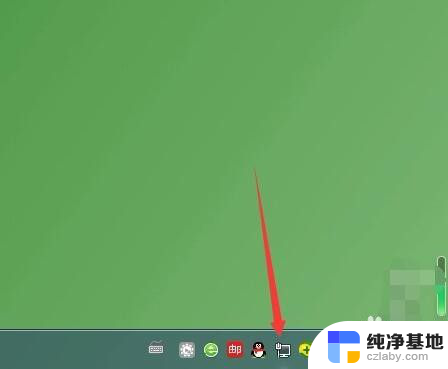 台式电脑怎么断网再连接
台式电脑怎么断网再连接2024-03-28
-
 不带网络的电视怎么连接网络
不带网络的电视怎么连接网络2024-06-11
-
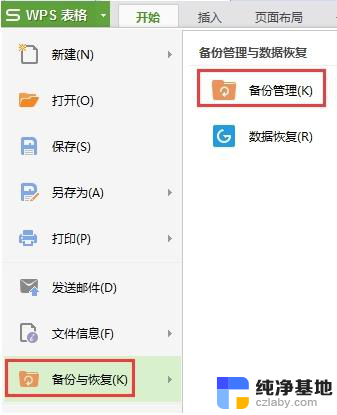 wps断电未保存怎么恢复啊
wps断电未保存怎么恢复啊2024-03-23
-
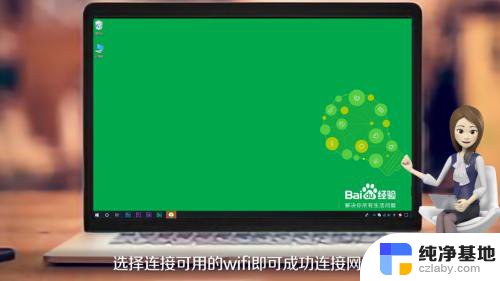 新的台式电脑怎么连接网络
新的台式电脑怎么连接网络2024-08-27
电脑教程推荐